Bloquear el acceso a páginas web específicas es una medida efectiva para reforzar tu seguridad mientras navegas. Una forma sencilla de hacerlo en tu ordenador con Windows es mediante el archivo hosts. ¿Qué es exactamente el archivo hosts y cómo puedes usarlo para controlar el acceso a sitios web determinados? Todos los detalles a continuación.
¿Qué es el archivo hosts de Windows?
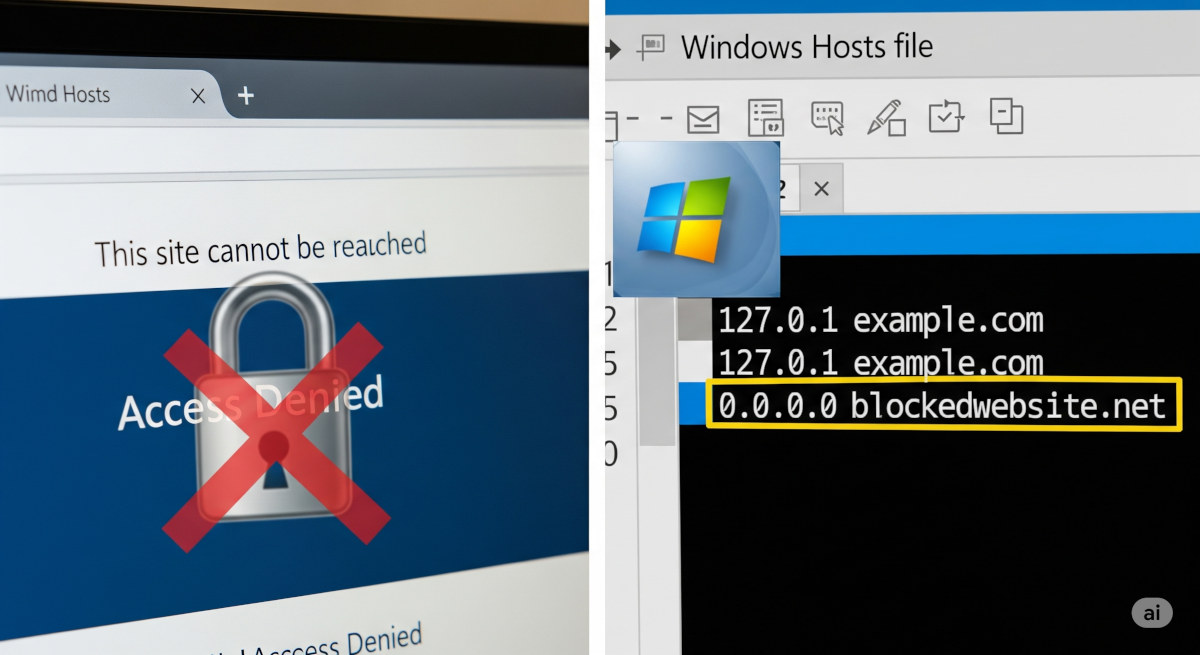
Antes de ver el procedimiento para bloquear el acceso a páginas web específicas usando el archivo hosts, hablemos un poco de esta herramienta. ¿Qué es el archivo hosts? Básicamente, es un archivo de texto plano (la forma más básica de un texto digital) que forma parte del sistema operativo Windows (también está en macOS y Linux). Funciona como una lista de contactos en la que se asocian nombres de dominio (como www.facebook.com) a direcciones IP específicas.
Por lo general, la tarea de mapear nombres de dominio y direcciones IP la realizan los servidores DNS de forma automática. ¡Nosotros ni nos enteramos! Ahora bien, antes de consultar los servidores DNS para resolver un dominio, el sistema revisa primero el archivo hosts. Y si encuentra una entrada allí con el mismo nombre de dominio, usará la dirección IP que tenga asociada en vez de buscarla en Internet.
Todo lo anterior significa que el usuario puede redirigir cualquier dominio a una dirección IP de su elección. Entonces, si asocias un nombre de dominio a una IP inválida o local, el navegador no será capaz de cargar el sitio. Cada intento de ingreso será redirigido a la IP inválida, haciendo imposible el acceso. ¡Y es así como el archivo hosts de Windows sirve para bloquear el acceso a páginas web específicas!
¿Cómo acceder al archivo hosts en Windows?
Si quieres usar el archivo hosts para bloquear el acceso a páginas web específicas, tienes que saber encontrarlo en tu ordenador con Windows. Para ir directamente a su ubicación sigue la ruta: C:/Windows/System32/drivers/etc/hosts. Al llegar allí, notarás que este archivo no tiene extensión, y para modificarlo necesitas abrirlo en un editor de texto (como el Bloc de notas) con permisos de administrador.
¿Cuáles son las ventajas de usar el archivo hosts para bloquear el acceso a páginas web específicas?
Una vez que aprendes a usar el archivo hosts para bloquear el acceso a páginas web específicas, ves con claridad lo fácil y ventajoso que es. Ya sea para protegerte de sitios web maliciosos, bloquear contenido inapropiado o sencillamente evitar distracciones, esta herramienta es 100% efectiva. Entre sus ventajas destacan:
- Para usarla, no hace falta instalar un software adicional y programas de terceros. ¡Está integrada en el sistema operativo!
- Funciona en cualquier navegador (Firefox, Chrome, Edge, etc.) bloqueando el acceso a sitios web.
- Tampoco consume recursos del sistema, y es muy rápido y ligero.
- Es fácil de usar, incluso para usuarios con poca o ninguna experiencia.
Pasos para abrir el archivo hosts como Administrador
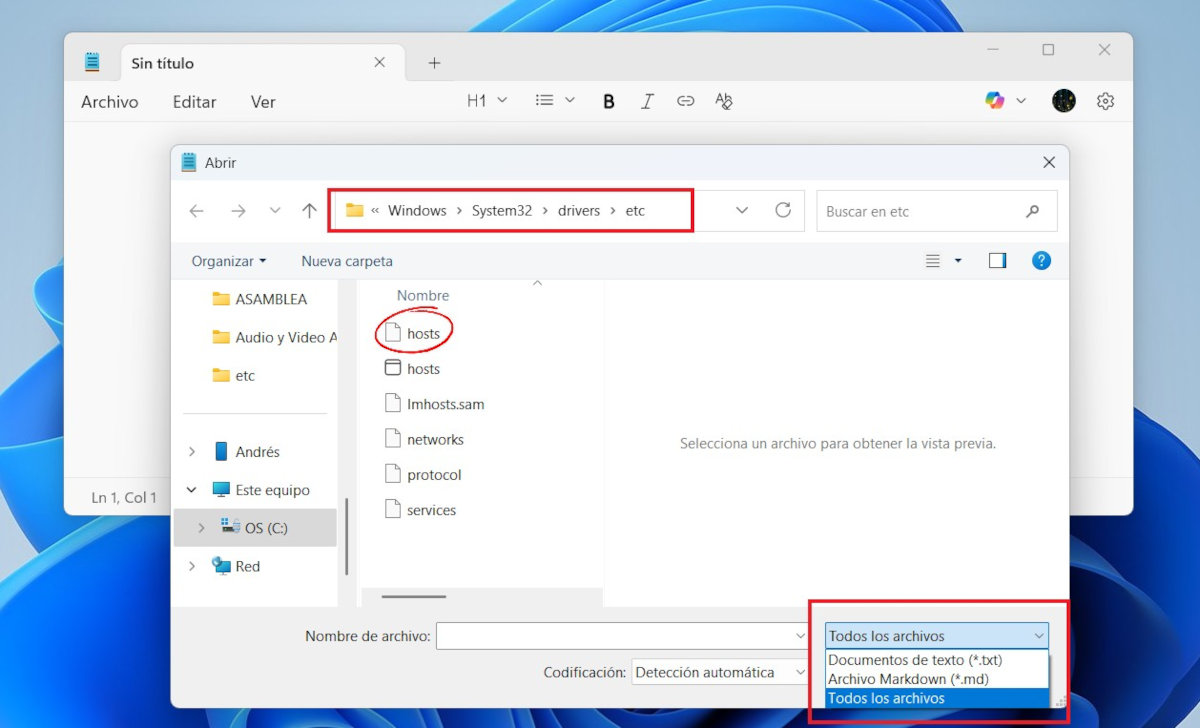
Comencemos por ver cómo abrir el archivo hosts en Windows con permisos de administrador para después modificarlo y así bloquear el acceso a páginas web específicas. El procedimiento es el mismo en Windows 10 y Windows 11:
- En Windows, presiona Win + S y escribe Bloc de notas.
- Haz clic derecho sobre la aplicación y selecciona Ejecutar como administrador.
- Si ves un mensaje de Control de Cuentas de Usuario, haz clic en Sí.
- Ahora, dentro del Bloc de notas, haz clic en Archivo – Abrir.
- Navega en la siguiente ruta C:\Windows\System32\drivers\etc\. Para hacerlo, ten presente que verás la unidad C: en el menú lateral izquierdo, bajo la pestaña Este equipo.
- Una vez dentro de la carpeta etc, no verás ningún tipo de archivo. Para que el archivo hosts aparezca, cambia el filtro Documentos de texto (*.txt) a Todos los archivos (.). Este campo está justo sobre los botones de Abrir y Cancelar en el cuadro de diálogo.
- Selecciona el archivo hosts (el primero de la lista) y haz clic en Abrir.
Pasos para bloquear el acceso a páginas web específicas modificando el archivo hosts
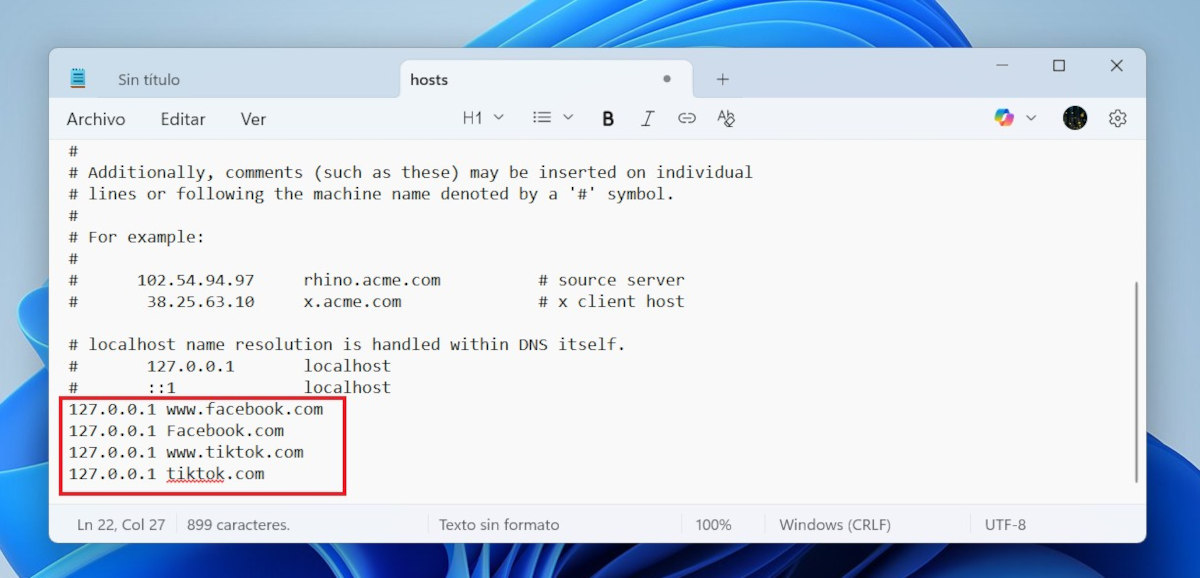
Una vez abierto el archivo hosts con permisos de administrador, puedes modificarlo para bloquear el acceso a páginas web específicas. Como puedes ver, este archivo tiene algunas líneas de comentario que empiezan con el símbolo #. También contiene escrita la dirección IP de tu ordenador local (127.0.0.1), que es la vamos a usar para bloquear los sitios web.
El procedimiento es muy sencillo: Al final del archivo, añade una línea que contenga la dirección IP local y el dominio del sitio web que quieres bloquear. Algo así: 127.0.0.1 www.sitioweb.com. Por cada nombre de dominio debes escribir una línea, siempre precedida de la dirección IP local. Si, por ejemplo, quieres bloquear el acceso a Facebook y TikTok, la modificación quedaría así:
- 127.0.0.1 www.facebook.com
- 127.0.0.1 facebook.com
- 127.0.0.1 www.tiktok.com
- 127.0.0.1 tiktok.com
Notarás que se deben incluir tanto la versión del dominio con «www» como sin ella. Es importante hacerlo porque algunos navegadores pueden resolver el dominio de forma diferente. Además, hay que tener cuidado de no cometer errores al momento de escribir la dirección web que quieres bloquear. Si el nombre está mal escrito, no servirá para bloquear el acceso a páginas web específicas.
Después que hayas añadido las entradas deseadas, solo tiene que clicar en Archivo – Guardar y cerrar el Bloc de notas. Los cambios surtirán efecto de inmediato, aunque en algunos casos puede ser necesario reiniciar el navegador o vaciar la caché DNS. Si ese es tu caso, puedes limpiar la caché DNS desde el Símbolo del sistema (CMD). Ábrelo como administrador y ejecuta el siguiente comando ipconfig /flushdns.
Cómo verificar que el bloqueo funciona
La mejor manera de verificar si el bloqueo con el archivo hosts funciona es accediendo al sitio web en cuestión. Si todo está correcto, el navegador mostrará un mensaje de error y será imposible ingresar a la página web.
¿Y si quieres revertir los cambios y desbloquear sitios web? Basta con seguir los pasos anteriores para editar el archivo hosts. Pero, esta vez, tienes que eliminar las líneas que agregaste o añadir el símbolo # al comienzo de cada una. Después, guarda el archivo y ejecuta ipconfig /flushdns nuevamente para garantizar el desbloqueo.
Ahora ya sabes cómo bloquear el acceso a páginas web específicas modificando el archivo hosts de Windows. Sin duda, es una manera sencilla de controlar el acceso a determinados sitios web, pero no es infalible. Si lo que quieres es un bloqueo más robusto, considera combinar este método con otras herramientas, como OpenDNS, software de firewall como GlassWire o NetLimiter, o programas de control parental.
Desde muy joven he sentido una gran curiosidad por todo lo relacionado con los avances científicos y tecnológicos, en especial aquellos que nos hacen la vida más fácil y entretenida. Me encanta estar al tanto de las últimas novedades y tendencias, y compartir mis experiencias, opiniones y consejos sobre los equipos y gadgets que uso. Esto me llevó a convertirme en redactor web hace poco más de cinco años, enfocado principalmente a los dispositivos Android y sistemas operativos Windows. He aprendido a explicar con palabras simples aquello que resulta complicado para que mis lectores puedan entenderlo fácilmente.
